发布时间:2021-09-18 14: 53: 04
作为一款专业性极高的文本编辑器,UltraEdit拥有众多功能性子窗口,例如“函数列表”、“标签列表”、“剪贴板历史记录”、“书签管理器”等等。在使用UltraEdit进行文本编辑时,这些窗口都是常用的“利器”。但是,将这些子窗口全部一一展开至UltraEdit编辑界面时,我们能够灵活编写文本的空间则会大大缩减。下面小编将会为大家讲述下如何将子窗口移动和隐藏,对子窗口进行合理布局。
打开UltraEdit软件,在界面上方的工具栏中,找到“布局”选项。单击后,会出现含有多种子窗口的下拉列表,小编在此打开了四个子窗口用于举例。
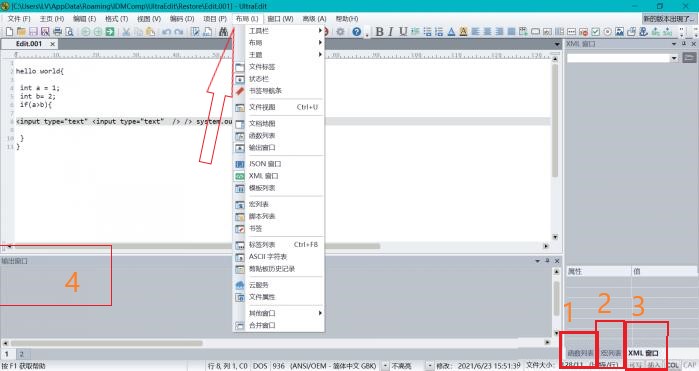
想要将子窗口移动至理想的位置,首先要做的是将目标的子窗口悬浮起来。在此举例的是“函数列表”子窗口,对“函数列表”进行双击后,其子窗口会以“悬浮状态”自动弹跳出来,此时的子窗口可以移动至任意位置。
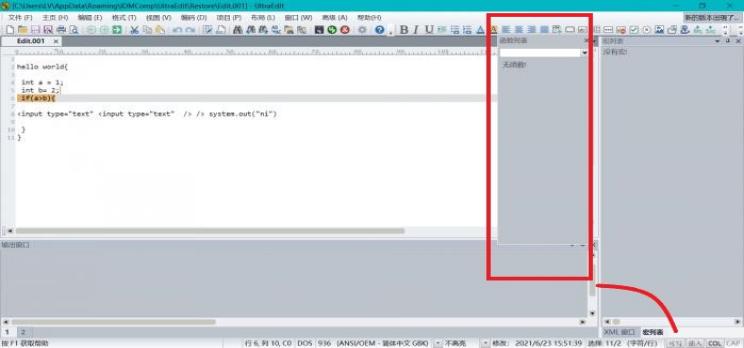
如果想要让子窗口固定住,只需对其左键单击进行拖拽,并将其移动到固定的停靠位置即可。
在UltraEdit目前的版本中,子窗口可停靠的固定位置一共有两处:右侧菜单栏、下方菜单栏。将悬浮状态的“函数列表”子窗口移动并拖拽至目标停靠位,在出现深蓝色的背景时,松开鼠标,此时子窗口便会自动停靠至相应的位置,也就是“输出窗口”旁边。
截至到这一步,我们便完成了固定子窗口的操作了。
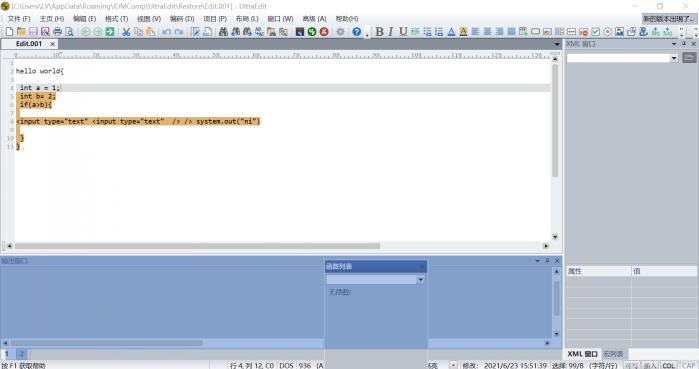
隐藏子窗口的功能,可以帮助我们将界面的整洁度进行最大化。首先右键单击子窗口,会出现白色的选项栏,其中含有“隐藏”和“自动隐藏”两个选项,两种隐藏效果相同,但是“后果不同”。
“隐藏”:该效果会将选中的子窗口完全隐藏起来,若想再次调用,需要利用第一步骤的内容调用相关子窗口。
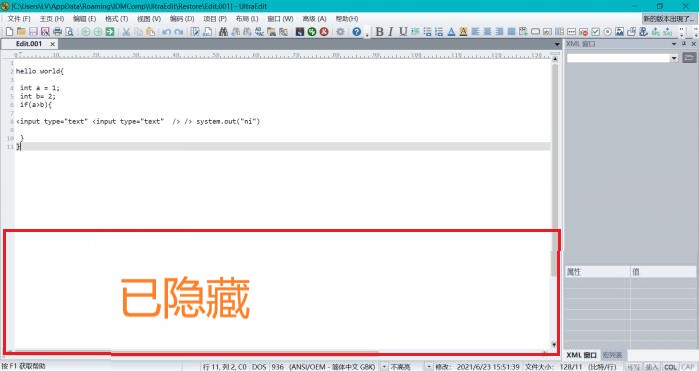
“自动隐藏”:该效果会将子窗口暂时隐藏起来,其隐藏效果和“隐藏”选项一致。与“隐藏”不同的是,当鼠标拖至子窗口消失前的位置时,被隐藏的子窗口便会再次出现,无需利用菜单栏再次调用子窗口。
除了利用选项卡来实现的“自动隐藏”功能,我们还可以通过单击窗口栏中的“钉子”按钮,来实现“自动隐藏”功能。
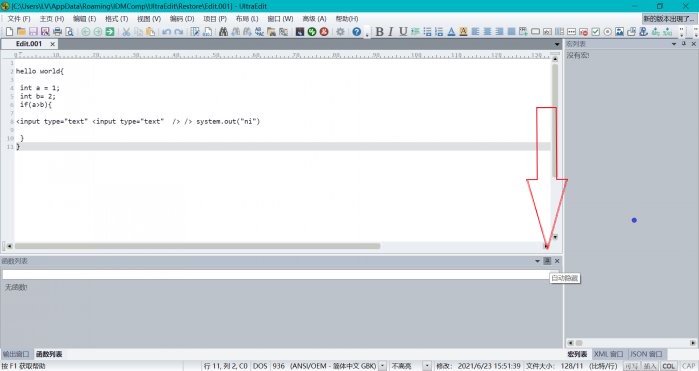
以上就是移动和隐藏子窗口的教程,利用以上步骤,便可以对UltraEdit界面进行合理的布局。UltraEdit的更多实用功能教程尽在UltraEdit中文网站,欢迎大家前来学习!
作者:羡鱼
展开阅读全文
︾
读者也喜欢这些内容:

怎么将UltraEdit-32转换为excel格式,怎么把UE文件导出为表格
在日常工作中,UltraEdit-32常被用作文本编辑和代码编写,但它的用途远不止这些。很多人可能不知道,这款编辑器还具备将文本数据转换为Excel表格的能力,而且操作十分简便。接下来,本文将详细解析怎么将UltraEdit-32转换为excel格式,怎么把UE文件导出为表格的内容。...
阅读全文 >
怎么把UltraEdit添加到右键菜单 vue右键自定义菜单怎么做
右键菜单对于许多开发者来说是一项常用的功能,特别是当涉及到一些强大的文本编辑工具和前端开发框架时。UltraEdit作为一款全球知名的文本编辑器,它如何被添加到右键菜单?又如何在Vue中自定义右键菜单?这些问题都是开发人员关注的焦点。本文将详细介绍怎么把UltraEdit添加到右键菜单和Vue右键自定义菜单怎么做,并探索使用UltraEdit菜单的好处。...
阅读全文 >
Ultraedit中如何创建HTML模板 ultraedit自动生成html代码
在当今数字时代,网站已经成为了企业展示自身形象、吸引用户注意力的窗口,而在这个无尽的网络世界中脱颖而出,出色的内容展示和用户体验显得至关重要。而在这个过程中,HTML作为构建网页的语言,扮演着举足轻重的角色。然而,要创建精美且高效的网页,需要强大的文本编辑工具。在这一领域,Ultraedit作为一款备受推崇的文本编辑器,不仅在文本处理方面功能强大,还在创建HTML模板和自动生成HTML代码方面具备独特的优势。本文将介绍Ultraedit中如何创建HTML模板,ultraedit自动生成html代码的内容。...
阅读全文 >

UltraEdit安装激活换机教程 如何生成脱机许可证
UltraEdit是深受编程人士喜爱的代码编辑器之一,简洁干净的工作界面,标配的语法高亮功能,代码折叠等高效编程功能,并且,还支持HTML、PHP和JavaScript等语法,让代码编辑、文档内容处理更加方便。...
阅读全文 >